Стабильная работа интернета зависит от многих факторов, как и любая сложная система. С ситуациями, когда не удается открыть страницу сети сталкивались все пользователи. Решается проблема путем поиска причины, почему не открывается сайт. Устранение помехи сразу восстановит доступ к Интернету.
Причины и решения
Работа интернета
Первое, что следует проверить, столкнувшись с невозможностью открыть страницу в браузере – подключение к сети: есть ли подключение компьютера к роутеру, есть ли питание оборудования и оплачен ли интернет вообще. В последнем случае доступ к сети будет, но страницы большинства сайтов станут недоступны. Перед принятием серьезных мер нужно перезагрузить роутер (достаточно отключить устройство на 10 секунд и включить снова) – если доступ восстановится, причиной стали ошибки оборудования.
Если браузер не открывает часть сайтов, они могут быть заблокированы для региона пользователя. Законодательство страны стало слишком активно фильтровать ресурсы, которые, по его мнению, могут навредить «моральному образу» жителя. В частности, заблокированы торрент-трекеры, чьи сервера находились в ведении РФ, некоторые политические форумы, сайты с онлайн-просмотром пиратских фильмов. Блокировку может назначить и другая страна, в отношении места жительства пользователя.
Эти блоки можно обойти, активировав сервис VPN. Он доступен в виде расширений для браузеров, но его использование может замедлить работу страниц.
Вирусы и антивирусы
Блокировка страниц антивирусными программами происходит часто. Встроенный в систему Windows защитник тоже относится к этим программам, он становится помехой чаще, чем любая сторонняя программа.
Блокировка происходит, когда антивирус определяет сайт, как ресурс, способный нанести вред компьютеру или похитить данные пользователя. В отношении встроенной в операционную систему защиты этот алгоритм особенно «осторожен» – он может определять каждый второй сайт, как вредоносный. Попытка открыть страницу приведет к сообщению о том, что она была заблокирована в целях обезопасить пользователя. Если источником сообщения был встроенный защитник, а пользователь уверен в ресурсе, решением станет отключение блока в отношении сайта в настройках. Многие пользователи отключают защитника в принципе, замещая его сторонним антивирусом. Их настройки в отношении вредоносных ресурсов проще изменить, а списки серверов, несущих возможную угрозу, совершеннее.
В параметрах антивирусной программы можно отключить фильтрацию сайтов в принципе, оставив прочие опции. Это предотвратит любую блокировку страниц в дальнейшем, но для мало осведомлённого пользователя ПК может привести к случайному заражению мусорными программами при открытии сомнительных страниц.
Если ранее доступные сайты перестали отвечать на попытку открыть их, есть риск, что причиной стал вирус. Это происходит не часто – вредоносные программы больше направлены на незаметную кражу личных данных, чем повреждение системы. Но исключать влияние вирусов на работу нельзя. Проверка антивирусной программой не будет лишней. После чистки от вирусов нарушение исчезнет, если оно было вызвано софтом от злоумышленников.
Неправильная работа браузера
Браузер функционирует по собственным настройкам. В работе программы происходят ошибки, тогда страницы становится невозможно открыть.
Установить, что страницы не открываются из-за браузера, легко. Достаточно попробовать открыть эти страницы в другом браузере. Когда причина неполадок в конфигурации обозревателя, другая программа откроет из без проблем. Самым простым решением будет сбросить настройки «проблемного» браузера к установкам по умолчанию, либо переустановить программу.
Неверные настройки прокси сервера
Сброс настроек proxy может вернуть работоспособность браузерам, переставшим открывать страницы. Прокси – это промежуточный сервер, который отвечает за первичную обработку отправленных с компьютера данных, прежде, чем запрос пользователя достигнет главного сервера. Ответ от сервера, прежде, чем попасть в обработку компьютера пользователя, тоже проходит через прокси. Эта система призвана ускорить обмен данными и загрузку страниц на компьютерах: обработка прокси, подключенного к каналам высокой скорости делает доступ к сайтам быстрее.
Неверно настроенный прокси провоцирует ошибки в схеме передаче данных и страницы не открываются вовсе. Отключение proxy-сервера восстановит доступ к ресурсам интернета. Ощутимого падения в скорости загрузки страниц большинство пользователей не заметят. Многие не пользуются прокси вовсе, чтобы избежать случайных ошибок загрузки, которые происходят, когда прокси «глючит».
Чтобы отключить сервер, нужно сделать следующее:
- Открыть «Панель управления».
- Через поиск или в списке найти раздел «Свойства браузера».
- В области «Подключения» выбрать «Настройка сети» и снять флажок с «Использование proxy-сервера для локальной сети».
Отключение прокси восстановит доступ к страницам в браузере, если страницы не открывались из-за этого сервиса. Если проделанные шаги не дали результата, причина отсутствия загрузки страниц состоит в другом.
Неправильная конфигурация host-файла
Хост – это цифровая кодировка, относимая к сайтам. У каждого ресурса хостовая кодировка уникальна. Когда пользователь вводит текстовый адрес ресурса в поиск, система преобразует адрес в хост, то есть IP сайта. После этого браузер открывает нужную страницу. Преобразование проводится через DNS. Исправления в параметры этого сервиса вносят для ускорения работы интернета, иногда коррективы вводятся без ведома пользователя – сторонними программами. Это нарушает стабильность загрузки страниц.
Назначение рабочей конфигурации проводят вручную, проверив документ, управляющий работой сетевой службы. Вносить правки в другие сервисные файлы не нужно – это окончательно поломает работу вашего интернета. По умолчанию файл расположен по адресу: С/Windows/System32/drivers/etc/hosts.
Если система Windows расположена на диске D, соответственно, документ будет в «рабочем» томе, содержащем систему. Изменения вносят через базовый текстовый редактор (Блокнот).
Исправленный документ выглядит так:
- Второе выделенное поле содержит данные, управляющие работой и не должны быть изменены.
- Документ относится к самовосстанавливающимся.
- Если в нем есть значения или текст, не соответствующие информации на скриншоте, его удаляют и перезагружают компьютер.
- Система создаст новый файл с данными по умолчанию. После этого страницы начнут загружаться.
Проблемы со службой DNS
Если в обозревателях вместо загрузки страницы появляется ошибка DNS, а документ с настройками в порядке, нужно перезагрузить устройства. К ним относятся модем, роутер и ПК. Это может исправить неожиданные неполадки, вызванные вмешательством в работу другой службы.
Если перезагрузка не помогла, проводят проверку клиента ДНС-сервиса. Выполняется она так так:
- Нажимают комбинацию клавиш WIN+R, в поле для ввода набирают services.msc.
- В открывшемся окне служб выбирают DNS-клиент. При автоматическом типе загрузки нужно нажать на «Запустить» и провести перезапуск ПК.
Статические маршруты
Неправильная работа статических маршрутов приводит к отсутствию загрузки конкретной страницы для всех браузеров. Система СМ связана с передачей пакетов данных по неизменному маршруту.
Сеть VPN относится к статическому маршруту. По ее принципу работают все частные провайдеры. Ошибки в СМ довольно редки. Происходят они, когда в домашней сети более одного компьютера. Если доступ к сети на одном из них происходит путем подключения ко второму ПК, для корректной загрузки требуется внести коррективы в настройки VPN. Неполадки не относят к частым, т. к. настройка у большинства провайдеров проводится автоматически еще на этапе подключения Интернета.
Прописывание статического маршрута относят к задачам, в которых нужно точно понимать, что происходит.
Для исправления проводят следующие шаги (при IP локальной сети 192.168.1.0, IP модема 192.168.1.1):
- Через окно «Выполнить» и команду cmd открывают окно ввода. В нем нужно ввести следующие данные (без кавычек): «route –p add 192.168.1.0 mask 255.255.255.0 192.168.1.1».
- После ввода этой команды компьютер перезагружают и проверяют работу страниц в браузере.
Неполадки в реестре
Если вышеперечисленные варианты возвращения корректной работы интернета не привели к ожидаемому результату, можно проверить реестр. Чем больше данных обрабатывает система, тем выше риск возникновения реестровых ошибок.
При работе с реестром нельзя вводить значения, если пользователь не уверен в результате. Но действия по возвращению загрузки интернет-страниц не относят к трудоемким:
- Вызывают окно реестра через «Выполнить» и введение команды «regedit».
- В левой части расположены разделы в виде веток. Нажатие открывает разветвление и так можно дойти до нужной части. Для внесения правок следуют по маршруту: HKEY_LOCAL_MACHINE - SOFTWARE - MicrosoftWindows - NTCurrentVersionWindows.
- Открывают параметр “Applint_DLLs”. Его значение должно быть пустым, если оно проставлено, нужно удалить.
- В параметре “Applnit_DLLs” проверяют значение по аналогичному принципу и стирают любые цифры, если они есть. После внесения изменений ПК нужно перезагрузить.
- Когда параметры отсутствуют вовсе, ПК перезагружают и проверяют реестр снова. Они должны появиться по обозначенному маршруту.
Устранение проблем с отображением страниц интернета имеет не одно решение. Если ничего не помогло, можно просто подождать. В редких случаях на стороне провайдера происходит авария и доступ прекращается у всех пользователей региона. Прежде, чем проводить какие-то действия, можно обратиться в техническую поддержку поставщика и рассказать о проблеме. Если виноват провайдер, он уведомит пользователя об этом.
Видео по теме: Почему не открываются сайты в браузере, все возможные причины
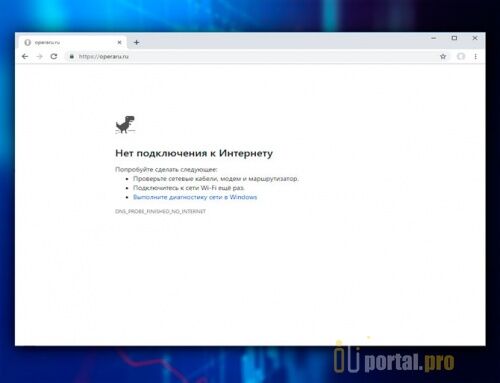
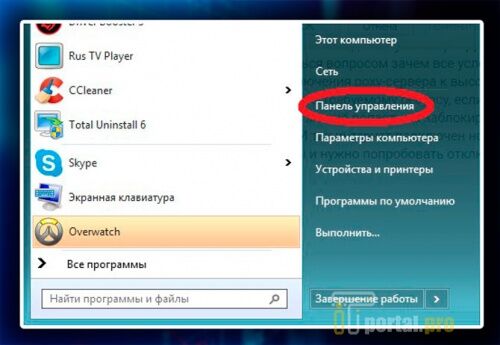
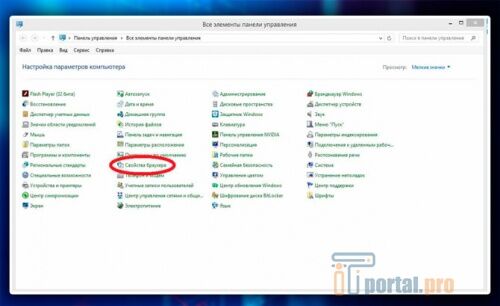
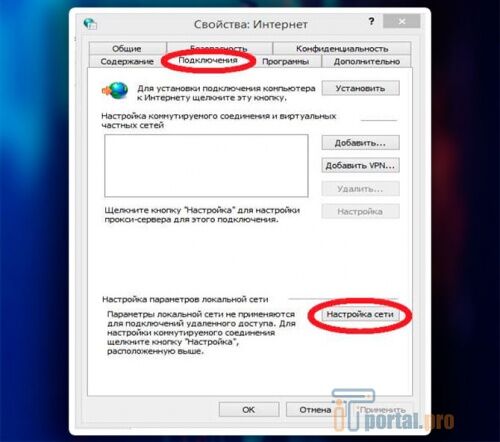

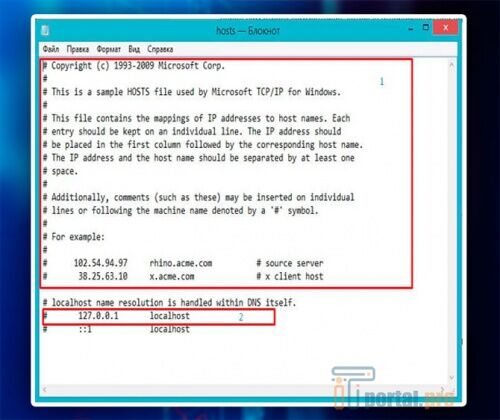
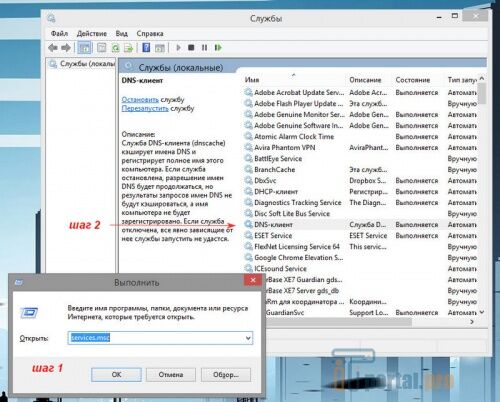



















Комментарии (0)